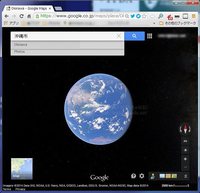2009年07月25日
ネットブックをサーバー化 → 「ネットサーバ」- その3

とりあえず、さっき完成!
こういうのって、工作している最中が一番楽しいので、本当はもっといろいろ試してみたかった。
でも、早く使ってみたい、という気持ちも大きいし…。
そこで、ここでは、大人がよく使う「とりあえず」という便利な言葉で、完成した事にしておく。
(もしくは「暫定」、「差し当たり」、「当面」、とか)
…ふと、上司にいろいろな言葉で助言・進言・提言しながら、意志決定頂いていたサラリーマン時代を思い出した。語彙は豊富な方がいい。それと、できるだけ簡単な言葉に置き換えて説明できる能力も、大切だと思う。
で、今回もマニアックな内容を、できるだけ簡潔にした解説です。
(それでも、かなり冗長でマニアックな気がしますけど!)
■インジケーター・ランプ


PCには、稼働状態を示す各種インジケーター・ランプがある。
これが明滅していると、なんだか安心。
Aspire ONE AOA150には、電源ランプの他、充電やハードディスクなど、いくつかのインジケーターがある。
これを前面パネルに表示する方法をいろいろ考え、光ファイバーもどきを思いつく。
たまたま部屋に塩ビジョイナーという、板の端をカバーする建築用パーツがあったので、それに穴を開けてライターで炙って曲げたアクリル棒を差し込む。
 前面パネルにも穴を開けて差し込み、はみ出たアクリル棒をカット。後はライターで炙って表面を滑らかにしておく。
前面パネルにも穴を開けて差し込み、はみ出たアクリル棒をカット。後はライターで炙って表面を滑らかにしておく。特に接着剤とかを使わなくても、テンションがかかっているので、外れる事は無さそう。
■電動冷却ファン


▲S-ATAケーブルの極性。左から、黒:0V 赤:5V 黒:0V 黄:0V。
できるだけ温度を下げるため、純正ファンに加え、後付ファンも取り付ける。
まず電源の確保から。
Aspire ONE AOA150は、19VのACアダプターを使っているので、マザーのどこかから12Vが取れるかなと思ったけど、あちこちテスターで計っても適当な電圧が見つからない。
結局、S-ATAケーブルから5Vを分岐して入手。S-ATAケーブルは5Vと12Vの出力があるハズだけど、12V側は電圧ゼロ。
手持ちの6cmファンがたまたま5Vで回ってくれたので、採用。ワリと静かだ。他に8cmの薄型ファンとか試したけど、5Vで起動できない所を見ると、使えたのはラッキーかもしれない。
一応、取り外しができるように配線にコネクターを付け、冷たい外気を吸い込めるよう、適当なプラ板でファンカバーも作る。
ホコリが溜まらないよう、後でフィルターを付ける予定。
■OSについて
普通、家庭用のサーバーというとOSにLinux(リナックス)等を使うことが多い。コストが安く堅牢だからだ。僕が前に使ってたNAS(ファイルサーバ)もそう。
ただ、Linuxが一般化するには、まだまだ人柱(失敗を恐れず挑戦する人の意)が足りないかな?
かれこれ4年前、僕も出回り始めたNASを導入。
が、その夏、台風で何度か停電を繰り返した晩に、急に接続できなくなって、結局、数百GBのデータを失ってしまった。(他のWindowsやMacは全て無事なのに…)
サポートに聞くと、修理は無料だけど、中のデータは消えるという。
それではと、ハードディスクを取り出してWindowsのPCに繋ぐも、フォーマットしますか? との表示。ファイル・システムが違うんだ。
LinuxのファイルをWindowsから読み出すフリーソフトや、日本語表示を可能にするソフト等を探して、半分くらいはデータを救出できたけど、残りはフォルダー構造自体が壊れたみたいで、見つからなかった…。
そんな事もあって、僕を含めて普通の人は、まだまだWindowsがいいのかなぁ。と思う。
雑誌は、良い部分しか書かないし、PCネタをWEBで公開してる詳しい人も、決して失敗は書かない。まっ、結局は自己責任だし、愚痴っても仕方無いんだケド。
で、今回のAspire ONE AOA150は、せっかくWindowsがインストールされているので、そのまま使う事にした。
なにより、Windowsは身近で操作も簡単だし、いろいろなソフトも充実しているので、サーバーとして使っても、結構便利(次回以降に紹介予定)。
■モニターの設定について
多くの市販ネットブックは、解像度が1024×600に固定されている。
某OSメーカーの"縛り"がかかっているせいだけど、外部出力端子は別。
そこに他のモニターを繋げば、もっと大きな解像度で表示が可能。
デスクトップPCを持っていれば、モニターを買い足さなくても、2~3000円で買える「PC切り替え器」を使えば、複数のPCから1台のモニターやキーボード、マウス類を共有できる。
なお、今回のような改造をする場合は、事前に外部出力の側をメインモニターにする設定を済ませておく必要がある。
これは純正のモニターが付いている状態でないと行えない。(つまり分解する前!)
 方法は、外部出力端子にモニターを繋ぎ、再起動。
方法は、外部出力端子にモニターを繋ぎ、再起動。画像のように、
1、画面を右クリック → オプションから画面のプロパティ → 詳細設定をクリック。
2、Intel Grapnics Mediaをクリック。
3、グラフィック プロパティをクリック。
4、PCモニターにチェック。
すかさず、その状態のCドライブをAcronis True Image等でバックアップしておく。
何かの拍子に、モニター出力できなくなる事も多々あるので、必須の作業。(もしくは、次回の「PC遠隔操作」ソフトを入れるか…)
どうやら、稼働中に外部モニターを外すと、自動で内蔵モニター側に切り替わるみたい。
■その他
 ・無線LAN
・無線LANAspire ONE AOA150には無線LANが付いているので、それを利用すれば家中どこに置くことも可能な無線サーバーにすることもできる。
ただ、ワットチェッカーで調べると、無線LANのONで、約1Wの電力を余計に消費する。
回線スピードから見ても、無線を使うメリットは少なそう。あと、プリントサーバにもしたいので、普通にLANケーブルでネットワークに接続。
・ACアダプター


▲左:コードを切りつめ、ノイズ防止に適当なフェライトにコードを巻き付けておく。右:コードに脱着用端子を付けて内蔵
 AC側の太いミッキー・コードを、適当な細いメガネ・コードに交換。(それぞれ通称)
AC側の太いミッキー・コードを、適当な細いメガネ・コードに交換。(それぞれ通称)前に買った工人舎 「 SC3KX06GS 」 に、ACアダプターが2個ついていたので、それを流用してみた。
アダプター本体の端子の周囲をリューターで削ると、サイズはぴったりだ。


CPU温度を測る「AA1FanControlと、ハードディスク温度を見る「mobmeter」を動かしているだけの状態で、消費電力は8~9Wくらい。今現在の温度はCPU:44℃、ハードディスク:33℃。


というわけで、とりあえず完成したネットサーバは、今、机の下で静かに稼働している。
以前はPCの熱でコタツのようだったけど、今は涼しい。部屋の冷房も良く効く気がする。
左下は、これまで使っていた54Wも電気を食うサーバー(古いPC)。下はDELLのデュアルコアPC(88W)。合計140W以上の発熱体だ。
上に置いたのはハードディスクたち。こーやって積み重ねても大丈夫なように、前後に通風口を付けたわけ。
今回は、送料込み26,800円(最安2.3万円)の激安ネットブックを「工作」によってサーバーに改造する過程を楽しんでみたけど、探せば、他にも面白そうな素材はいろいろありそう。以下、参考まで。
fit-PC2 約42,800円。
BeagleBoard 約14,000円
ネットブックをサーバー化 → 「ネットサーバ」- その1 それって反則?編
ネットブックをサーバー化 → 「ネットサーバ」- その2 ヒートシンク制作編
→ ネットブックをサーバー化 → 「ネットサーバ」- その3 とりあえず完成編
ネットブックをサーバー化 → 「ネットサーバ」- その4 まとめ&使い方編
Posted by IGU at 01:27│Comments(0)
│PC関連
※このブログではブログの持ち主が承認した後、コメントが反映される設定です。